Wszyscy możemy się zgodzić, że reklamy są nieco irytujące i czasami uniemożliwiają nam korzystanie z Internetu.Dlatego wielu użytkowników wybiera narzędzia innych firm, aby pozbyć się tych reklam.Jedna z tych aplikacji nazywa sięAdblock.
Jeśli masz cały pomysł na Adblock,Lista usuwania ostrzeżeń AdblockAlbo jakWłączyćtozmieszany, W takim razie trafiłeś we właściwe miejsce!
Co to jest lista usuwania ostrzeżeń Adblock i Adblock?
Adblock Plus jest niezwykle popularny wśród użytkowników, ponieważ może filtrować reklamy ze stron internetowych i może być używany w popularnych przeglądarkach internetowych.Oszczędza również przepustowość, ponieważ nie pobiera zablokowanych reklam.Możesz dodać go jako wtyczkę do przeglądarki Firefox i Google Chrome.Zablokuje dla Ciebie reklamy, dzięki czemu nie będziesz musiał ponownie napotkać irytujących reklam.Możesz zacząć odTutajUzyskaj Adblock Plus (ABP) .
Jeśli znaszAdblock Plus,Więc musiałeś się spotkaćAdblock ostrzega, aby usunąć listę.
Zasadniczo niektóre witryny wyświetlają komunikat, że jeśli chcemy kontynuować korzystanie z witryny, musimy wyłączyć Adblock, a te witryny zawierają reklamy.
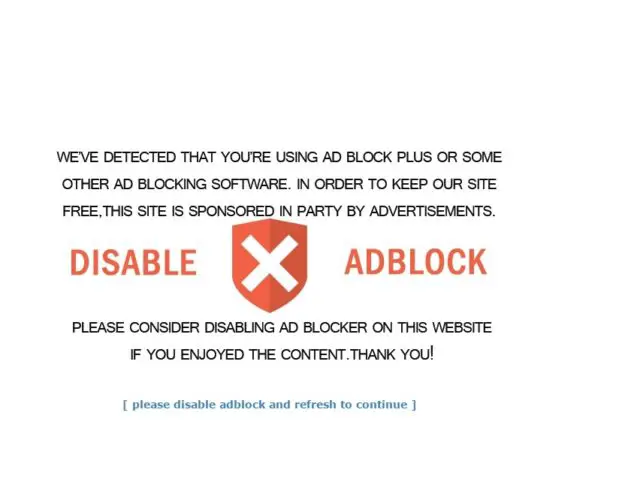
Dlatego, o ile Adblock nie jest wyłączony, nie będziemy mogli korzystać z witryny, ale głównym celem nie jest otrzymywanie reklam i przeglądanie witryny.
Adblock PlusZapewniłem na to rozwiązanie!Jest to wprowadzane przez Adblock PlusLista usuwania ostrzeżeń AdblockMiejsce, w którym możesz po prostu usunąć te ostrzeżenia ze strony, a my będziemy mogli uzyskać do nich dostęp.Wszystko co musisz zrobić toW ustawieniach AdblockWłączyćLista usuwania ostrzeżeń Adblock, Te ostrzeżenia i komunikaty blokujące Adblock nie pojawią się w witrynie, którą chcesz odwiedzić. 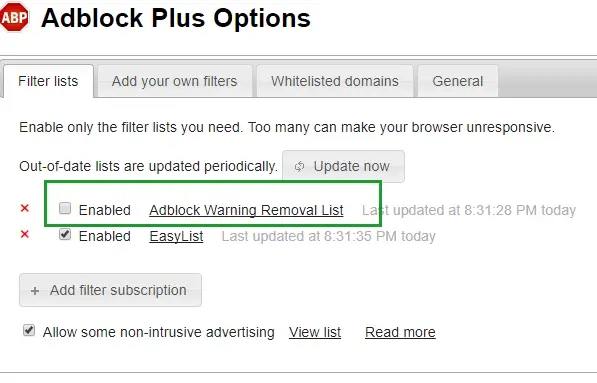
Jak włączyć listę usuwania ostrzeżeń Adblock
Te kroki zakładają, że masz już Adblock Plus i wystarczy je włączyć.WłączyćLista usuwania ostrzeżeń Adblockbardzo prosta.Spójrzmy na kroki, aby to zrobić:
- W przeglądarce internetowej przejdź do"Ustawiać"
- zjawiać sięnazwa rozszerzeniaI kliknij to
- 點擊Opcje
- wybieraćOpcje Adblock Plus
- Znajdować " Lista usuwania ostrzeżeń Adblock"Opcje
- 點擊Włączyć
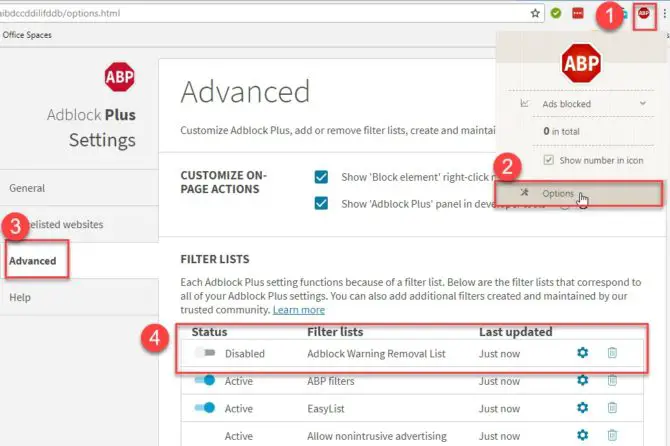
Otóż to!Po zakończeniu tej operacji,Powinien być włączonyLista usuwania ostrzeżeń Adblock, Będziesz mógł odwiedzać strony anty-Adblock bez martwienia się o reklamy!
Brak listy filtrów usuwania ostrzeżenia Adblock
Jeśli nie możesz znaleźć „Usuń ostrzeżenie Adblock的Lista filtrów" ,Nie martw się, ponieważ jest to powszechne.Zapewniamy program naprawy w prostych krokach.Śledź je tutaj;
- ZnajdowaćOpcje Adblock Plus
- 點擊zaawansowane
- 在Pod listą filtrówKliknij +Dodaj nową listę filtrów
- Dodać doURL:
https://easylist-downloads.adblockplus.org/antiadblockfilters.txt
- naciśnijWchodzę
To wszystko, to wszystko!Twoja lista filtrów zostanie teraz dodana!Możesz również sprawdzić jego status w wyświetlanej tabeli, aby ułatwić zarządzanie.
ostateczna decyzja!
Mamy nadzieję, że czytając ten artykuł, lepiej zrozumiesz, czym jest lista usuwania ostrzeżeń Adblock i będziesz mógł ją włączyć.Zdecydowanie zalecamy korzystanie z Adblock Plus w celu wyeliminowania irytujących i niepotrzebnych reklam.Możesz jednak użyć także innego oprogramowania do blokowania reklam, takiego jak uBlock Origin i AdGuard.


![Jak zobaczyć wersję systemu Windows [bardzo proste]](https://infoacetech.net/wp-content/uploads/2023/06/Windows%E7%89%88%E6%9C%AC%E6%80%8E%E9%BA%BC%E7%9C%8B-180x100.jpg)

